Utilice la herramienta Insertar cable para insertar las líneas que representan las tuberías en un diagrama P&ID.
En Conjunto de herramientas AutoCAD Electrical se utilizan diferentes tipos de cables para representar los tipos de tuberías que permiten que el agua o el aceite fluyan de un instrumento a otro.
Inserción de cables como tuberías
- Haga clic en la

 . Buscar
. Buscar
- Cambie el tipo de cable a RED_25:
Precise inicio de cable o [Tipo de cable/X=mostrar conexiones]:
Introduzca T, pulse INTRO.
Seleccione la capa de cable RED_25. Haga clic en Aceptar.
- Conecte los cables tal como se muestra. Haga clic con el botón derecho para salir del comando.
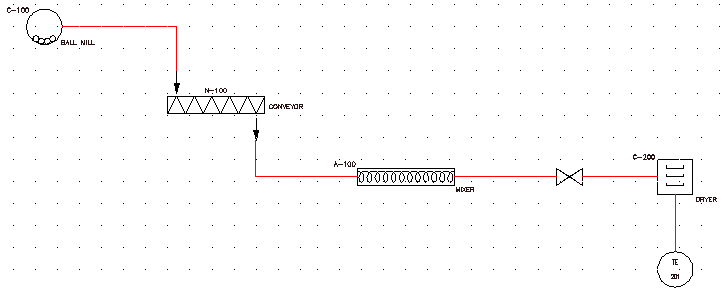
- Haga clic en la

 . Buscar
. Buscar
- Responda a las solicitudes de la siguiente manera:
Precise inicio de cable o [Tipo de cable/X=mostrar conexiones]:
Introduzca T, pulse INTRO.
Seleccione la capa de cable RED_10. Haga clic en Aceptar.
Seleccione el final del instrumento discreto
Precise extremo de cable o [Continuar]:
Arrastre el cable unos cuantos espacios hacia abajo y pulse INTRO
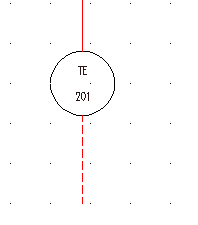
- Haga clic en la



 . Buscar
. Buscar
- En el cuadro de diálogo Insertar componente: símbolos de tuberías e instrumentación, haga clic en Flechas de flujo.

- En el cuadro de diálogo PID: Equipo, haga clic en Flecha de flujo abajo.

- Responda a las solicitudes de la siguiente manera:
Precise punto de inserción:
Seleccione colocar la flecha de flujo en la parte inferior del nuevo cable

Se ha completado el diagrama P&ID.
Si desea saber como expandir el dibujo P&ID, consulte el archivo de dibujo de demostración de P&ID (Demo01.dwg) en el proyecto Demostración de biblioteca adicional.